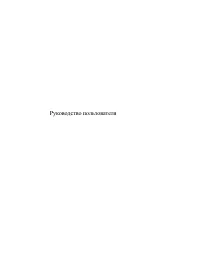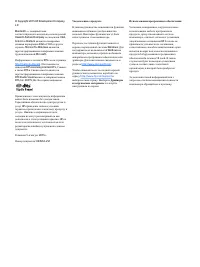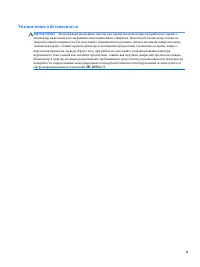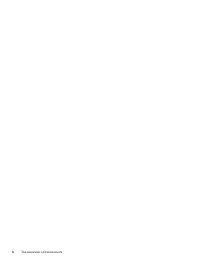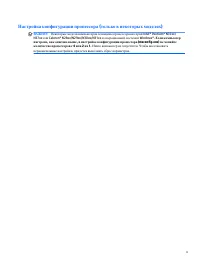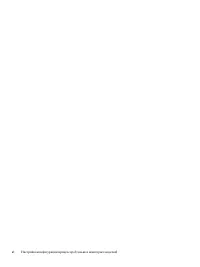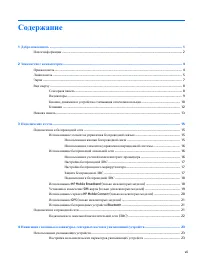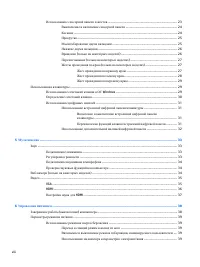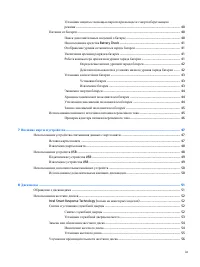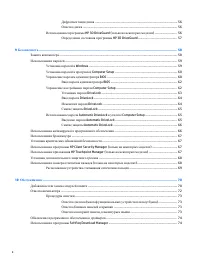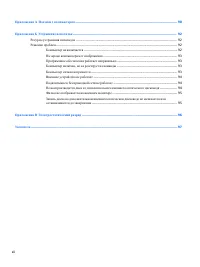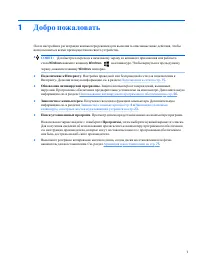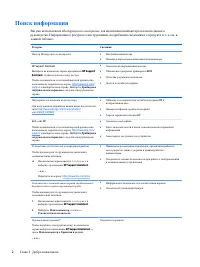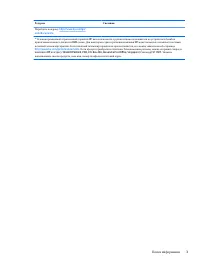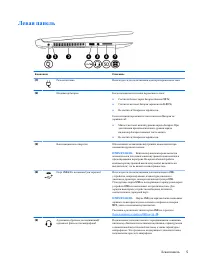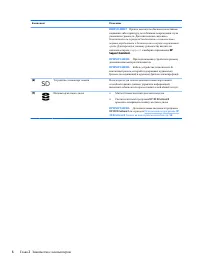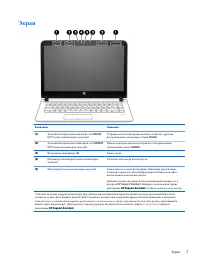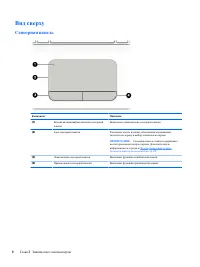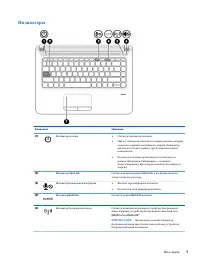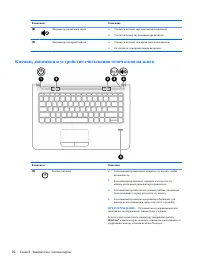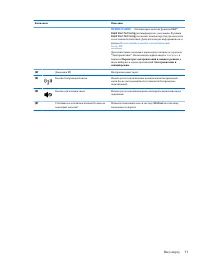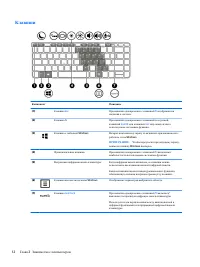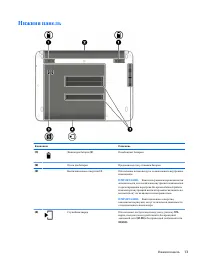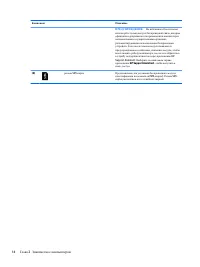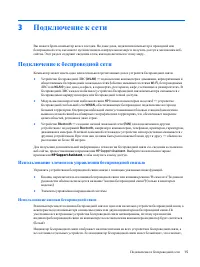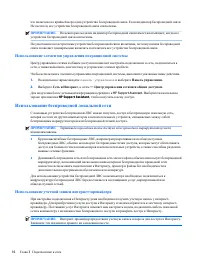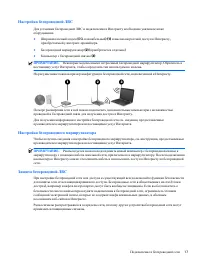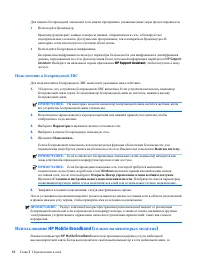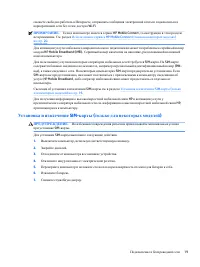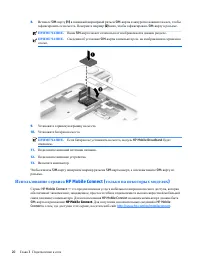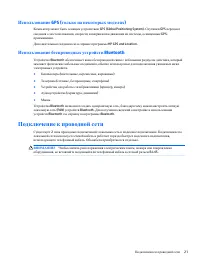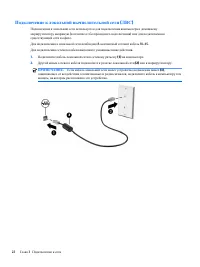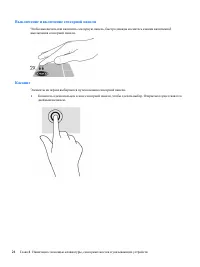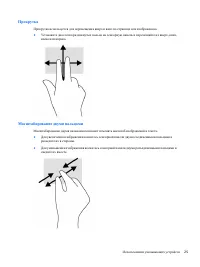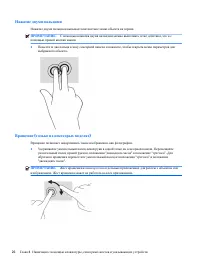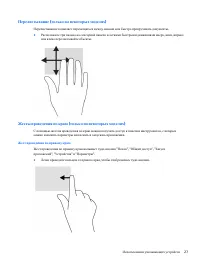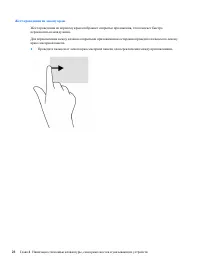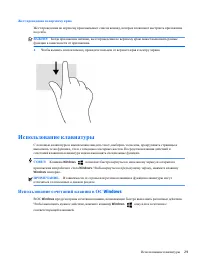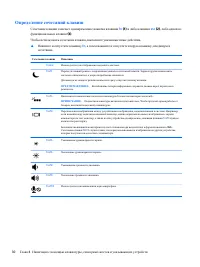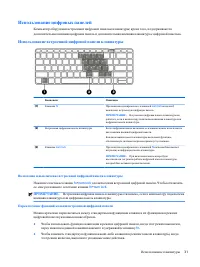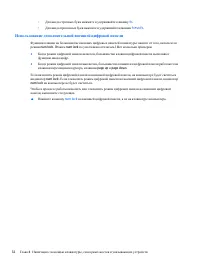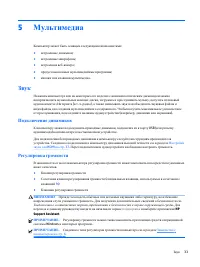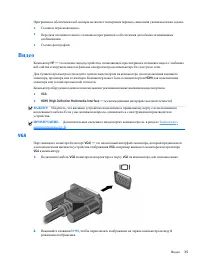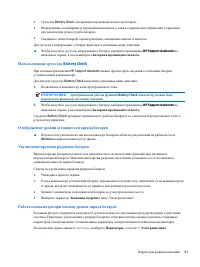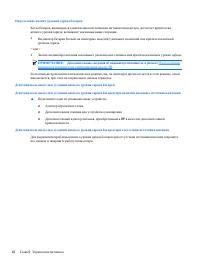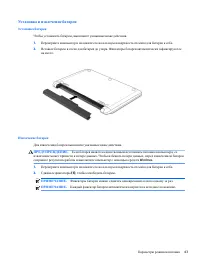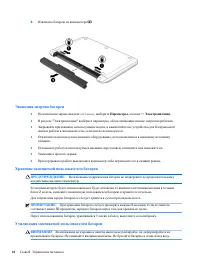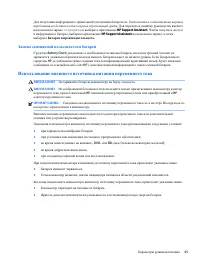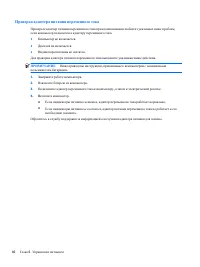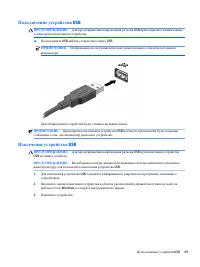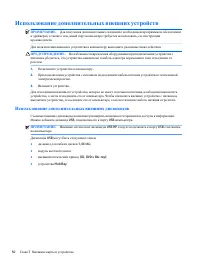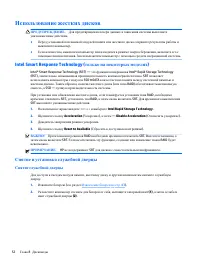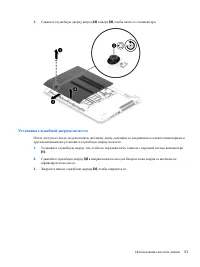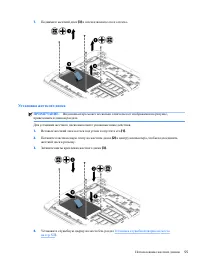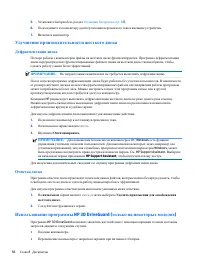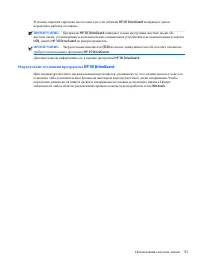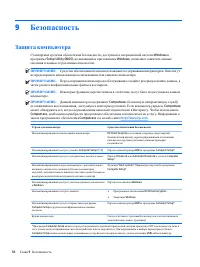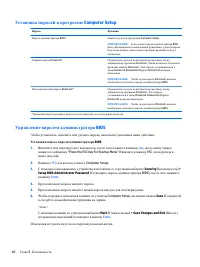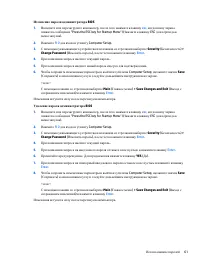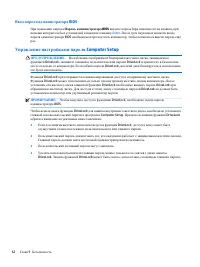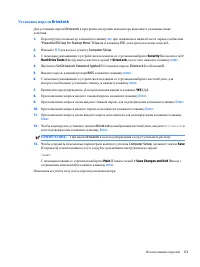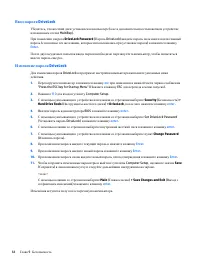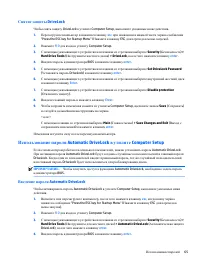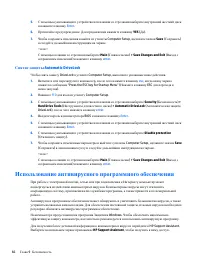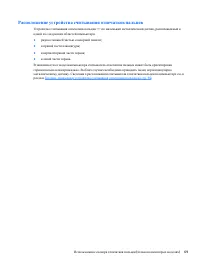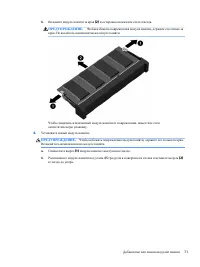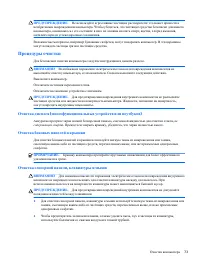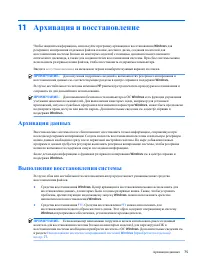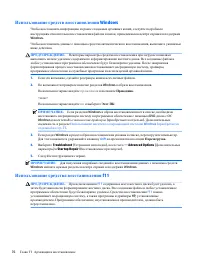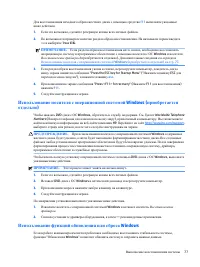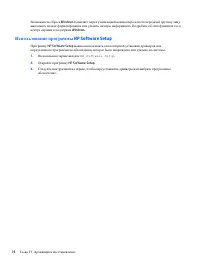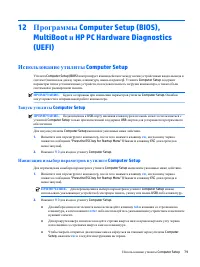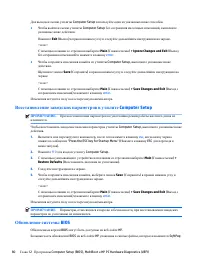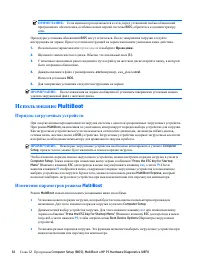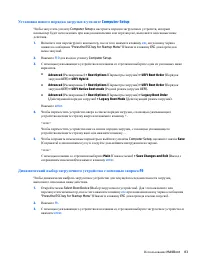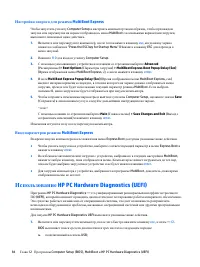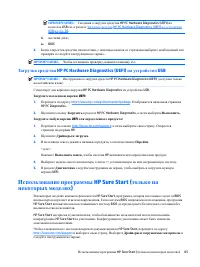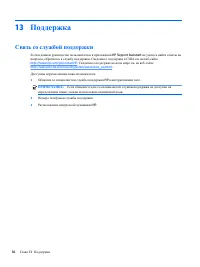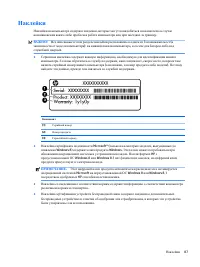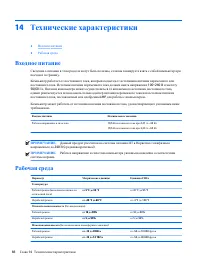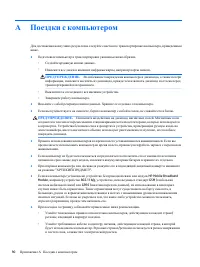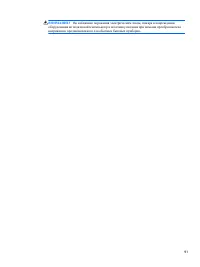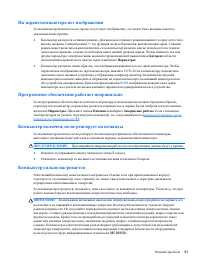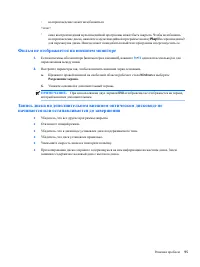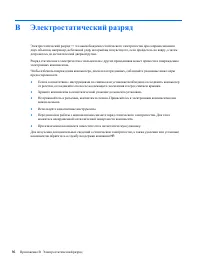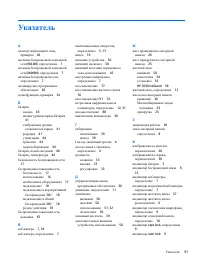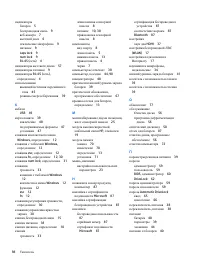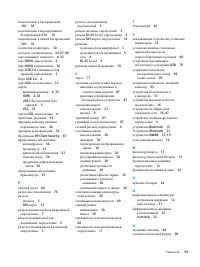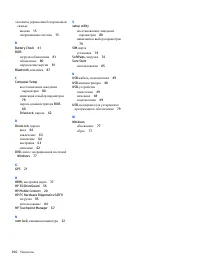Ноутбуки HP ProBook 430 G3 (W8.1) - инструкция пользователя по применению, эксплуатации и установке на русском языке. Мы надеемся, она поможет вам решить возникшие у вас вопросы при эксплуатации техники.
Если остались вопросы, задайте их в комментариях после инструкции.
"Загружаем инструкцию", означает, что нужно подождать пока файл загрузится и можно будет его читать онлайн. Некоторые инструкции очень большие и время их появления зависит от вашей скорости интернета.
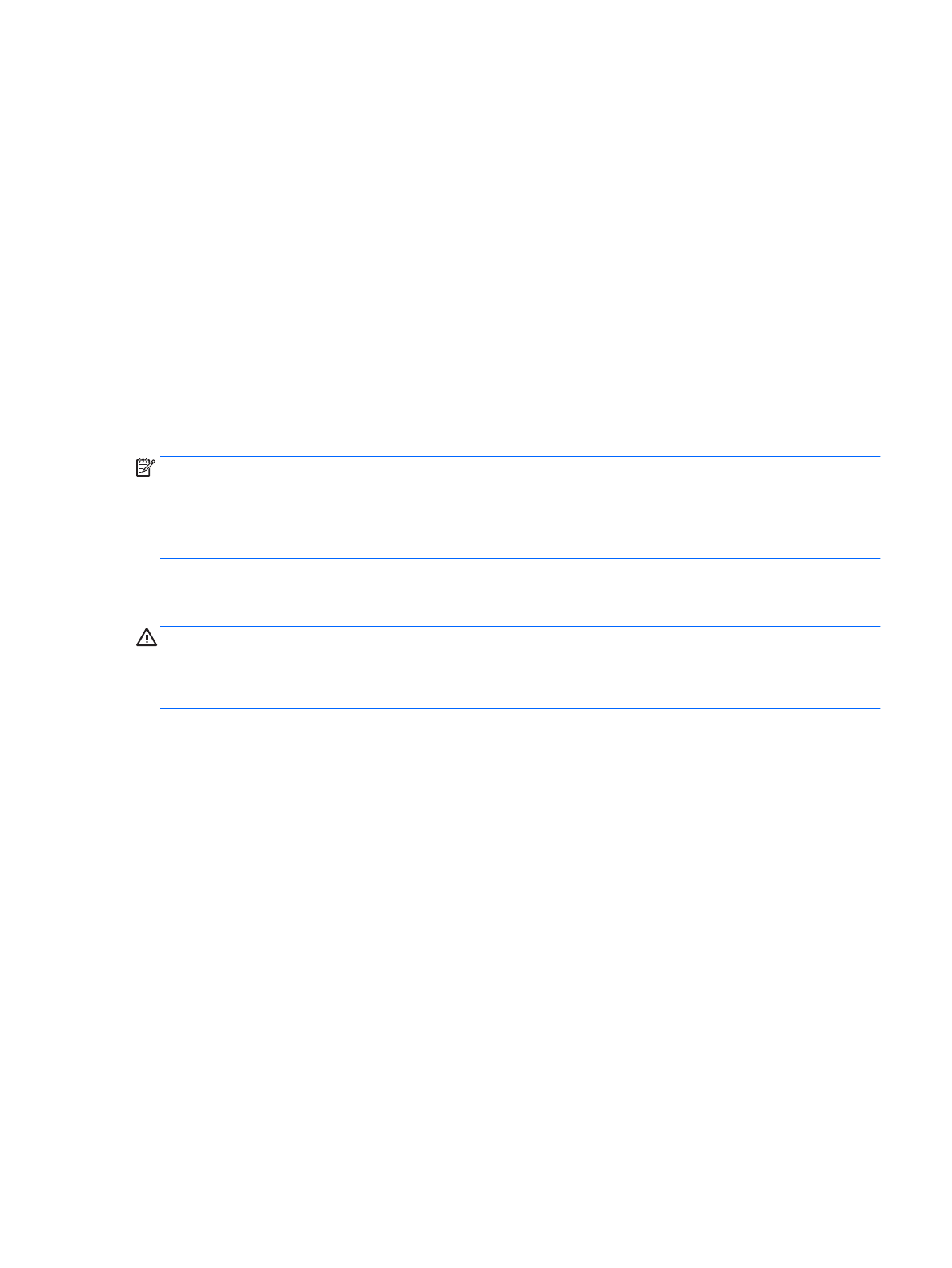
Использование
брандмауэра
Брандмауэр
предназначен
для
предотвращения
несанкционированного
доступа
к
системе
или
сети
.
Брандмауэр
может
представлять
собой
программу
,
установленную
на
компьютере
и
/
или
в
сети
,
или
программно
-
аппаратное
решение
.
Существует
два
типа
брандмауэров
.
●
Локальные
брандмауэры
—
программное
обеспечение
,
которое
защищает
только
компьютер
,
на
котором
оно
установлено
.
●
Сетевые
брандмауэры
устанавливаются
между
кабельным
или
DSL-
модемом
и
домашней
сетью
для
защиты
всех
компьютеров
сети
.
Если
брандмауэр
установлен
в
системе
,
все
данные
,
передаваемые
в
этой
системе
,
контролируются
и
сравниваются
с
заданными
критериями
безопасности
.
Все
данные
,
которые
не
соответствуют
установленным
критериям
,
блокируются
.
Компьютер
или
сетевое
оборудование
могут
иметь
уже
установленный
брандмауэр
.
В
противном
случае
можно
использовать
программные
брандмауэры
.
ПРИМЕЧАНИЕ
.
В
некоторых
случаях
брандмауэр
может
блокировать
доступ
к
интернет
-
играм
,
принтеру
,
общим
файлам
в
сети
,
а
также
блокировать
вложения
электронных
сообщений
,
получаемые
из
надежных
источников
.
Для
временного
решения
проблемы
отключите
брандмауэр
,
выполните
требуемую
задачу
,
а
затем
снова
включите
брандмауэр
.
Чтобы
такая
проблема
не
возникала
в
дальнейшем
,
измените
параметры
брандмауэра
.
Установка
критических
обновлений
безопасности
ПРЕДУПРЕЖДЕНИЕ
.
Компания
Microsoft®
уведомляет
пользователей
о
выпуске
критических
обновлений
.
Чтобы
защитить
компьютер
от
нарушений
в
системе
безопасности
и
компьютерных
вирусов
,
устанавливайте
все
критические
обновления
,
предоставляемые
Microsoft,
сразу
после
получения
уведомления
.
Можно
настроить
автоматическую
установку
обновлений
.
Чтобы
изменить
настройки
,
на
начальном
экране
введите
панель управления
и
выберите
Панель
управления
.
Выберите
пункт
Система
и
безопасность
,
затем
— Windows Update
и
Изменение
настроек
,
после
чего
следуйте
инструкциям
на
экране
.
Использование
программы
HP Client Security Manager
(
только
на
некоторых
моделях
)
На
компьютере
предустановлено
приложение
HP Client Security.
Эту
программу
можно
запустить
с
помощью
плитки
HP Client Security
на
начальном
экране
,
значка
HP Client Security
на
рабочем
столе
в
области
уведомлений
справа
на
панели
задач
или
же
с
панели
управления
Windows.
Эта
программа
предоставляет
функции
обеспечения
безопасности
,
которые
помогают
защитить
компьютер
,
сети
и
важные
данные
от
несанкционированного
доступа
.
Дополнительную
информацию
см
.
в
справке
программы
HP Client Security.
Использование
приложения
HP Touchpoint Manager (
только
на
некоторых
моделях
)
Приложение
HP Touchpoint Manager —
это
облачное
ИТ
-
решение
,
позволяющее
эффективно
и
безопасно
управлять
ресурсами
компании
. HP Touchpoint Manager
защищает
устройства
от
вредоносных
и
других
Использование
брандмауэра
67
Содержание
- 3 ВНИМАНИЕ
- 5 ВАЖНО
- 7 Содержание
- 10 Безопасность; Обслуживание
- 13 СОВЕТ
- 16 Правая
- 20 Сенсорная
- 21 Индикаторы
- 24 Клавиши
- 27 Подключение; Использование
- 31 ПРЕДУПРЕЖДЕНИЕ
- 35 Параметры
- 45 Мультимедиа; Звук; Регулировка
- 47 Видео; VGA
- 49 Настройка
- 50 Завершение
- 52 Питание; HP Support Assistant
- 53 Battery Check
- 57 Батарея; Замена
- 59 Вставка
- 61 Извлечение
- 63 Дисководы; Обращение
- 64 Снятие
- 68 Дефрагментация; Очистка
- 69 Определение
- 70 Защита
- 71 Установка
- 72 Computer Setup; Setup BIOS Administrator Password (
- 73 Save; Save
- 74 Управление
- 77 Введение
- 79 HP Client Security Manager
- 82 Добавление
- 86 SoftPaq Download Manager
- 87 Архивация; Выполнение
- 88 Проводник; Этот; Перезагрузка
- 93 Загрузка
- 94 MultiBoot
- 98 Поддержка; Связь
- 99 Наклейки
- 100 Входное; Рабочая
- 104 Ресурсы; Решение; Компьютер
- 107 Разрешение
- 109 Указатель